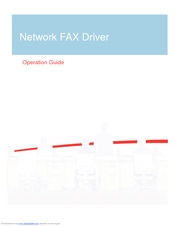KYOCERA TASKalfa 181 MFP ਬਿਨਾਂ ਮੁਸ਼ਕਲਾਂ ਦੇ ਕੰਮ ਕਰਨ ਲਈ, ਡ੍ਰਾਈਵਰਾਂ ਨੂੰ ਵਿੰਡੋਜ਼ ਤੇ ਲਾਜ਼ਮੀ ਤੌਰ ਤੇ ਸਥਾਪਤ ਕਰਨਾ ਚਾਹੀਦਾ ਹੈ. ਇਹ ਕੋਈ ਗੁੰਝਲਦਾਰ ਪ੍ਰਕਿਰਿਆ ਨਹੀਂ ਹੈ, ਇਹ ਜਾਣਨਾ ਮਹੱਤਵਪੂਰਣ ਹੈ ਕਿ ਉਨ੍ਹਾਂ ਨੂੰ ਕਿੱਥੋਂ ਡਾ downloadਨਲੋਡ ਕਰਨਾ ਹੈ. ਇੱਥੇ ਚਾਰ ਵੱਖੋ ਵੱਖਰੇ ਤਰੀਕੇ ਹਨ, ਜਿਨ੍ਹਾਂ ਬਾਰੇ ਇਸ ਲੇਖ ਵਿਚ ਵਿਚਾਰਿਆ ਜਾਵੇਗਾ.
KYOCERA TASKalpha 181 ਲਈ ਸਾੱਫਟਵੇਅਰ ਇੰਸਟਾਲੇਸ਼ਨ ਵਿਧੀਆਂ
ਡਿਵਾਈਸ ਨੂੰ ਪੀਸੀ ਨਾਲ ਜੋੜਨ ਤੋਂ ਬਾਅਦ, ਓਪਰੇਟਿੰਗ ਸਿਸਟਮ ਆਪਣੇ ਆਪ ਉਪਕਰਣਾਂ ਦਾ ਪਤਾ ਲਗਾ ਲੈਂਦਾ ਹੈ ਅਤੇ ਇਸਦੇ ਡੇਟਾਬੇਸ ਵਿਚ ਇਸਦੇ ਲਈ driversੁਕਵੇਂ ਡਰਾਈਵਰਾਂ ਦੀ ਭਾਲ ਕਰਦਾ ਹੈ. ਪਰ ਉਹ ਹਮੇਸ਼ਾਂ ਉਥੇ ਨਹੀਂ ਹੁੰਦੇ. ਇਸ ਸਥਿਤੀ ਵਿੱਚ, ਸਰਵ ਵਿਆਪੀ ਸਾੱਫਟਵੇਅਰ ਸਥਾਪਿਤ ਕੀਤੇ ਗਏ ਹਨ, ਜਿਸਦੇ ਨਾਲ ਉਪਕਰਣ ਦੇ ਕੁਝ ਕਾਰਜ ਕੰਮ ਨਹੀਂ ਕਰ ਸਕਦੇ. ਅਜਿਹੀਆਂ ਸਥਿਤੀਆਂ ਵਿੱਚ, ਡਰਾਈਵਰ ਨੂੰ ਦਸਤੀ ਸਥਾਪਤ ਕਰਨਾ ਬਿਹਤਰ ਹੁੰਦਾ ਹੈ.
1ੰਗ 1: KYOCERA ਦੀ ਅਧਿਕਾਰਤ ਵੈਬਸਾਈਟ
ਡਰਾਈਵਰ ਨੂੰ ਡਾ downloadਨਲੋਡ ਕਰਨ ਲਈ, ਸਭ ਤੋਂ ਵਧੀਆ ਵਿਕਲਪ ਇਸ ਨੂੰ ਨਿਰਮਾਤਾ ਦੀ ਅਧਿਕਾਰਤ ਵੈਬਸਾਈਟ ਤੋਂ ਲੱਭਣਾ ਅਰੰਭ ਕਰਨਾ ਹੈ. ਉਥੇ ਤੁਸੀਂ ਨਾ ਸਿਰਫ ਟਾਸਕੱਲਫਾ 181 ਮਾਡਲ ਲਈ, ਬਲਕਿ ਕੰਪਨੀ ਦੇ ਹੋਰ ਉਤਪਾਦਾਂ ਲਈ ਵੀ ਸੌਫਟਵੇਅਰ ਲੱਭ ਸਕਦੇ ਹੋ.
KYOCERA ਵੈਬਸਾਈਟ
- ਕੰਪਨੀ ਵੈਬਸਾਈਟ ਪੇਜ ਖੋਲ੍ਹੋ.
- ਭਾਗ ਤੇ ਜਾਓ ਸੇਵਾ / ਸਹਾਇਤਾ.
- ਓਪਨ ਸ਼੍ਰੇਣੀ ਸਹਾਇਤਾ ਕੇਂਦਰ.
- ਸੂਚੀ ਵਿੱਚੋਂ ਚੁਣੋ "ਉਤਪਾਦ ਸ਼੍ਰੇਣੀ" ਧਾਰਾ "ਛਾਪੋ", ਅਤੇ ਸੂਚੀ ਵਿੱਚੋਂ "ਡਿਵਾਈਸ" - "ਟਾਸਕੱਲਫਾ 181", ਅਤੇ ਕਲਿੱਕ ਕਰੋ "ਖੋਜ".
- ਡਰਾਈਵਰਾਂ ਦੀ ਇੱਕ ਸੂਚੀ ਵਿਖਾਈ ਦਿੰਦੀ ਹੈ, ਓਐਸ ਸੰਸਕਰਣ ਦੁਆਰਾ ਵੰਡਿਆ ਜਾਂਦਾ ਹੈ. ਇੱਥੇ ਤੁਸੀਂ ਖੁਦ ਪ੍ਰਿੰਟਰ ਅਤੇ ਸਕੈਨਰ ਅਤੇ ਫੈਕਸ ਦੋਵਾਂ ਲਈ ਸੌਫਟਵੇਅਰ ਡਾਉਨਲੋਡ ਕਰ ਸਕਦੇ ਹੋ. ਇਸਨੂੰ ਡਾ toਨਲੋਡ ਕਰਨ ਲਈ ਡਰਾਈਵਰ ਦੇ ਨਾਮ ਤੇ ਕਲਿੱਕ ਕਰੋ.
- ਸਮਝੌਤੇ ਦਾ ਪਾਠ ਪ੍ਰਗਟ ਹੁੰਦਾ ਹੈ. ਕਲਿਕ ਕਰੋ "ਸਹਿਮਤ" ਸਾਰੀਆਂ ਸ਼ਰਤਾਂ ਨੂੰ ਸਵੀਕਾਰ ਕਰਨ ਲਈ, ਨਹੀਂ ਤਾਂ ਡਾਉਨਲੋਡ ਸ਼ੁਰੂ ਨਹੀਂ ਹੋਏਗੀ.
ਡਾedਨਲੋਡ ਕੀਤਾ ਡਰਾਈਵਰ ਪੁਰਾਲੇਖ ਕੀਤਾ ਜਾਵੇਗਾ. ਅਰਚੀਵਰ ਦੀ ਵਰਤੋਂ ਕਰਕੇ ਕਿਸੇ ਵੀ ਫੋਲਡਰ ਵਿੱਚ ਸਾਰੀਆਂ ਫਾਈਲਾਂ ਨੂੰ ਅਣ ਜ਼ਿਪ ਕਰੋ.
ਇਹ ਵੀ ਵੇਖੋ: ਜ਼ਿਪ ਆਰਕਾਈਵ ਤੋਂ ਫਾਈਲਾਂ ਕਿਵੇਂ ਕੱractਣੀਆਂ ਹਨ
ਬਦਕਿਸਮਤੀ ਨਾਲ, ਪ੍ਰਿੰਟਰ, ਸਕੈਨਰ ਅਤੇ ਫੈਕਸ ਦੇ ਡਰਾਈਵਰਾਂ ਦੇ ਵੱਖੋ ਵੱਖਰੇ ਇੰਸਟੌਲਰ ਹੁੰਦੇ ਹਨ, ਇਸ ਲਈ ਇੰਸਟਾਲੇਸ਼ਨ ਪ੍ਰਕਿਰਿਆ ਨੂੰ ਹਰੇਕ ਲਈ ਵੱਖਰੇ ਤੌਰ 'ਤੇ ਵੱਖ ਕਰਨਾ ਪਵੇਗਾ. ਆਓ ਪ੍ਰਿੰਟਰ ਨਾਲ ਸ਼ੁਰੂ ਕਰੀਏ:
- ਅਨਜ਼ਿਪਡ ਫੋਲਡਰ ਖੋਲ੍ਹੋ "Kx630909_UPD_en".
- ਫਾਈਲ 'ਤੇ ਡਬਲ-ਕਲਿੱਕ ਕਰਕੇ ਇਨਸਟਾਲਰ ਲਾਂਚ ਕਰੋ "ਸੈਟਅਪ.ਐਕਸ." ਜਾਂ "KmInstall.exe".
- ਖੁੱਲ੍ਹਣ ਵਾਲੀ ਵਿੰਡੋ ਵਿੱਚ, ਬਟਨ ਨੂੰ ਦਬਾ ਕੇ ਉਤਪਾਦ ਦੀ ਵਰਤੋਂ ਦੀਆਂ ਸ਼ਰਤਾਂ ਨੂੰ ਸਵੀਕਾਰ ਕਰੋ ਸਵੀਕਾਰ ਕਰੋ.
- ਤੇਜ਼ ਇੰਸਟਾਲੇਸ਼ਨ ਲਈ, ਇਨਸਟਾਲਰ ਮੀਨੂ ਦੇ ਬਟਨ 'ਤੇ ਕਲਿੱਕ ਕਰੋ "ਐਕਸਪ੍ਰੈਸ ਇੰਸਟਾਲੇਸ਼ਨ".
- ਵਿੰਡੋ ਵਿਚ ਦਿਖਾਈ ਦੇਵੇਗਾ, ਉਪਰਲੀ ਟੇਬਲ ਵਿਚ, ਉਹ ਪ੍ਰਿੰਟਰ ਚੁਣੋ ਜਿਸ ਲਈ ਡਰਾਈਵਰ ਸਥਾਪਤ ਹੋਵੇਗਾ, ਅਤੇ ਹੇਠਾਂ ਤੋਂ, ਉਹ ਕਾਰਜ ਚੁਣੋ ਜੋ ਤੁਸੀਂ ਵਰਤਣਾ ਚਾਹੁੰਦੇ ਹੋ (ਇਸ ਨੂੰ ਸਭ ਨੂੰ ਚੁਣਨ ਦੀ ਸਿਫਾਰਸ਼ ਕੀਤੀ ਜਾਂਦੀ ਹੈ). ਬਟਨ ਦਬਾਉਣ ਤੋਂ ਬਾਅਦ ਸਥਾਪਿਤ ਕਰੋ.
ਇੰਸਟਾਲੇਸ਼ਨ ਆਰੰਭ ਹੁੰਦੀ ਹੈ. ਇਸ ਦੇ ਪੂਰਾ ਹੋਣ ਤੱਕ ਇੰਤਜ਼ਾਰ ਕਰੋ, ਜਿਸ ਤੋਂ ਬਾਅਦ ਤੁਸੀਂ ਇੰਸਟੌਲਰ ਵਿੰਡੋ ਨੂੰ ਬੰਦ ਕਰ ਸਕਦੇ ਹੋ. KYOCERA TASKalfa 181 ਸਕੈਨਰ ਲਈ ਡਰਾਈਵਰ ਸਥਾਪਤ ਕਰਨ ਲਈ, ਤੁਹਾਨੂੰ ਹੇਠ ਲਿਖੀਆਂ ਗੱਲਾਂ ਕਰਨ ਦੀ ਲੋੜ ਹੈ:
- ਅਨਪੈਕਡ ਡਾਇਰੈਕਟਰੀ ਤੇ ਜਾਓ "ਸਕੈਨਰਡ੍ਰਵ_ਟਾਸਕੱਲਫਾ_181_221".
- ਫੋਲਡਰ ਖੋਲ੍ਹੋ "TA181".
- ਫਾਈਲ ਚਲਾਓ "setup.exe".
- ਸੈਟਅਪ ਵਿਜ਼ਾਰਡ ਦੀ ਭਾਸ਼ਾ ਚੁਣੋ ਅਤੇ ਕਲਿੱਕ ਕਰੋ "ਅੱਗੇ". ਬਦਕਿਸਮਤੀ ਨਾਲ, ਇਸ ਸੂਚੀ ਵਿਚ ਰੂਸੀ ਭਾਸ਼ਾ ਨਹੀਂ ਹੈ, ਇਸਲਈ ਅੰਗਰੇਜ਼ੀ ਦੀ ਵਰਤੋਂ ਕਰਦਿਆਂ ਨਿਰਦੇਸ਼ ਦਿੱਤੇ ਜਾਣਗੇ.
- ਇੰਸਟੌਲਰ ਦੇ ਸਵਾਗਤ ਪੇਜ 'ਤੇ, ਕਲਿੱਕ ਕਰੋ "ਅੱਗੇ".
- ਇਸ ਸਮੇਂ, ਤੁਹਾਨੂੰ ਸਕੈਨਰ ਦਾ ਨਾਮ ਅਤੇ ਹੋਸਟ ਦਾ ਪਤਾ ਨਿਰਧਾਰਤ ਕਰਨ ਦੀ ਜ਼ਰੂਰਤ ਹੈ. ਕਲਿਕ ਕਰਕੇ ਇਹਨਾਂ ਸੈਟਿੰਗਾਂ ਨੂੰ ਡਿਫੌਲਟ ਰੂਪ ਵਿੱਚ ਛੱਡਣ ਦੀ ਸਿਫਾਰਸ਼ ਕੀਤੀ ਜਾਂਦੀ ਹੈ "ਅੱਗੇ".
- ਸਾਰੀਆਂ ਫਾਈਲਾਂ ਦੀ ਸਥਾਪਨਾ ਅਰੰਭ ਹੁੰਦੀ ਹੈ. ਇਸ ਦੇ ਖਤਮ ਹੋਣ ਦੀ ਉਡੀਕ ਕਰੋ.
- ਆਖਰੀ ਵਿੰਡੋ ਵਿੱਚ, ਕਲਿੱਕ ਕਰੋ "ਖਤਮ"ਇੰਸਟਾਲਰ ਵਿੰਡੋ ਨੂੰ ਬੰਦ ਕਰਨ ਲਈ.
KYOCERA TASKalfa 181 ਸਕੈਨਰ ਸਾੱਫਟਵੇਅਰ ਸਥਾਪਿਤ ਕੀਤਾ ਗਿਆ ਹੈ. ਫੈਕਸ ਡਰਾਈਵਰ ਨੂੰ ਸਥਾਪਤ ਕਰਨ ਲਈ, ਇਹ ਕਰੋ:
- ਅਨਜਿਪਡ ਫੋਲਡਰ ਦਰਜ ਕਰੋ "FAXDrv_TASKalfa_181_221".
- ਡਾਇਰੈਕਟਰੀ ਤੇ ਜਾਓ "FAXDrv".
- ਓਪਨ ਡਾਇਰੈਕਟਰੀ "ਫੈਕਸ ਡ੍ਰਾਈਵਰ".
- ਫਾਈਲ ਤੇ ਡਬਲ ਕਲਿਕ ਕਰਕੇ ਫੈਕਸ ਲਈ ਡਰਾਈਵਰ ਸਥਾਪਕ ਸ਼ੁਰੂ ਕਰੋ "KMSetup.exe".
- ਸਵਾਗਤ ਵਿੰਡੋ ਵਿੱਚ, ਕਲਿੱਕ ਕਰੋ "ਅੱਗੇ".
- ਫੈਕਸ ਦੇ ਨਿਰਮਾਤਾ ਅਤੇ ਮਾਡਲ ਦੀ ਚੋਣ ਕਰੋ, ਅਤੇ ਫਿਰ ਦਬਾਓ "ਅੱਗੇ". ਇਸ ਕੇਸ ਵਿੱਚ, ਮਾਡਲ ਹੈ "ਕਿਯੋਸੇਰਾ ਟਾਸਕੱਲਫਾ 181 ਐਨਡਬਲਯੂ-ਫੈਕਸ".
- ਨੈਟਵਰਕ ਫੈਕਸ ਦਾ ਨਾਮ ਦਰਜ ਕਰੋ ਅਤੇ ਅਗਲੇ ਬਾਕਸ ਨੂੰ ਚੈੱਕ ਕਰੋ ਹਾਂਇਸ ਨੂੰ ਮੂਲ ਰੂਪ ਵਿੱਚ ਵਰਤਣ ਲਈ. ਉਸ ਕਲਿੱਕ ਤੋਂ ਬਾਅਦ "ਅੱਗੇ".
- ਆਪਣੀਆਂ ਇੰਸਟਾਲੇਸ਼ਨ ਚੋਣਾਂ ਦੀ ਸਮੀਖਿਆ ਕਰੋ ਅਤੇ ਕਲਿੱਕ ਕਰੋ ਸਥਾਪਿਤ ਕਰੋ.
- ਡਰਾਈਵਰ ਦੇ ਭਾਗਾਂ ਨੂੰ ਖੋਲਣਾ ਸ਼ੁਰੂ ਹੋ ਜਾਂਦਾ ਹੈ. ਇਹ ਪ੍ਰਕਿਰਿਆ ਪੂਰੀ ਹੋਣ ਤੱਕ ਇੰਤਜ਼ਾਰ ਕਰੋ, ਅਤੇ ਫਿਰ ਜੋ ਵਿੰਡੋ ਵਿਖਾਈ ਦੇਵੇਗੀ, ਉਸ ਤੋਂ ਅਗਲੇ ਬਾਕਸ ਤੇ ਨਿਸ਼ਾਨ ਲਗਾਓ ਨਹੀਂ ਅਤੇ ਕਲਿੱਕ ਕਰੋ "ਖਤਮ".
ਇਹ KYOCERA TASKalfa 181 ਲਈ ਸਾਰੇ ਡਰਾਈਵਰਾਂ ਦੀ ਸਥਾਪਨਾ ਨੂੰ ਪੂਰਾ ਕਰਦਾ ਹੈ. ਐਮਐਫਪੀ ਦੀ ਵਰਤੋਂ ਸ਼ੁਰੂ ਕਰਨ ਲਈ ਆਪਣੇ ਕੰਪਿ computerਟਰ ਨੂੰ ਮੁੜ ਚਾਲੂ ਕਰੋ.
ਵਿਧੀ 2: ਤੀਜੀ ਧਿਰ ਸਾੱਫਟਵੇਅਰ
ਜੇ ਪਹਿਲੇ methodੰਗ ਦੀਆਂ ਹਦਾਇਤਾਂ ਨੂੰ ਲਾਗੂ ਕਰਨ ਨਾਲ ਤੁਹਾਡੇ ਲਈ ਮੁਸ਼ਕਲ ਆਈ, ਤਾਂ ਤੁਸੀਂ KYOCERA TASKalfa 181 MFP ਡਰਾਈਵਰ ਡਾ downloadਨਲੋਡ ਅਤੇ ਸਥਾਪਤ ਕਰਨ ਲਈ ਵਿਸ਼ੇਸ਼ ਪ੍ਰੋਗਰਾਮਾਂ ਦੀ ਵਰਤੋਂ ਕਰ ਸਕਦੇ ਹੋ. ਇਸ ਸ਼੍ਰੇਣੀ ਦੇ ਬਹੁਤ ਸਾਰੇ ਨੁਮਾਇੰਦੇ ਹਨ, ਉਨ੍ਹਾਂ ਵਿੱਚੋਂ ਸਭ ਤੋਂ ਵੱਧ ਪ੍ਰਸਿੱਧ ਤੁਸੀਂ ਸਾਡੀ ਵੈਬਸਾਈਟ ਤੇ ਪਾ ਸਕਦੇ ਹੋ.
ਹੋਰ ਪੜ੍ਹੋ: ਡਰਾਈਵਰ ਸਥਾਪਤ ਕਰਨ ਲਈ ਪ੍ਰੋਗਰਾਮ
ਹਰ ਅਜਿਹੇ ਪ੍ਰੋਗਰਾਮ ਦੀਆਂ ਆਪਣੀਆਂ ਵੱਖਰੀਆਂ ਵਿਸ਼ੇਸ਼ਤਾਵਾਂ ਹੁੰਦੀਆਂ ਹਨ, ਪਰ ਸਾਫਟਵੇਅਰ ਅਪਡੇਟ ਕਰਨ ਲਈ ਐਲਗੋਰਿਦਮ ਸਾਰਿਆਂ ਵਿਚ ਇਕੋ ਜਿਹਾ ਹੁੰਦਾ ਹੈ: ਪਹਿਲਾਂ ਤੁਹਾਨੂੰ ਪੁਰਾਣੇ ਜਾਂ ਗੁੰਮ ਹੋਏ ਡਰਾਈਵਰਾਂ ਲਈ ਸਿਸਟਮ ਸਕੈਨ ਚਲਾਉਣ ਦੀ ਜ਼ਰੂਰਤ ਹੁੰਦੀ ਹੈ (ਅਕਸਰ ਪ੍ਰੋਗ੍ਰਾਮ ਇਹ ਸਵੈਚਾਲਤ ਸਮੇਂ ਆਟੋਮੈਟਿਕ ਹੀ ਹੁੰਦਾ ਹੈ), ਫਿਰ ਸੂਚੀ ਵਿਚੋਂ ਤੁਹਾਨੂੰ ਇੰਸਟਾਲੇਸ਼ਨ ਲਈ ਲੋੜੀਂਦੇ ਸਾੱਫਟਵੇਅਰ ਦੀ ਚੋਣ ਕਰਨ ਦੀ ਜ਼ਰੂਰਤ ਹੈ ਅਤੇ ਉਚਿਤ ਨੂੰ ਦਬਾਓ. ਬਟਨ ਆਓ ਸਲਿਮ-ਡਰਾਈਵਰਾਂ ਦੀ ਉਦਾਹਰਣ ਦੀ ਵਰਤੋਂ ਕਰਦਿਆਂ ਅਜਿਹੇ ਪ੍ਰੋਗਰਾਮਾਂ ਦੀ ਵਰਤੋਂ ਦਾ ਵਿਸ਼ਲੇਸ਼ਣ ਕਰੀਏ.
- ਐਪ ਲਾਂਚ ਕਰੋ.
- ਬਟਨ ਦਬਾ ਕੇ ਸਕੈਨ ਕਰਨਾ ਸ਼ੁਰੂ ਕਰੋ "ਸ਼ੁਰੂ ਕਰੋ ਸਕੈਨ".
- ਇਸ ਦੇ ਪੂਰਾ ਹੋਣ ਦੀ ਉਡੀਕ ਕਰੋ.
- ਕਲਿਕ ਕਰੋ "ਡਾਉਨਲੋਡ ਅਪਡੇਟ" ਡਾਉਨਲੋਡ ਕਰਨ ਲਈ ਉਪਕਰਣਾਂ ਦੇ ਨਾਮ ਦੇ ਉਲਟ, ਅਤੇ ਬਾਅਦ ਵਿੱਚ ਇਸਦੇ ਲਈ ਡਰਾਈਵਰ ਸਥਾਪਤ ਕਰੋ.
ਇਸ ਤਰ੍ਹਾਂ, ਤੁਸੀਂ ਆਪਣੇ ਕੰਪਿ onਟਰ ਤੇ ਪੁਰਾਣੇ ਸਾਰੇ ਡਰਾਈਵਰ ਅਪਡੇਟ ਕਰ ਸਕਦੇ ਹੋ. ਇੰਸਟਾਲੇਸ਼ਨ ਦੀ ਪ੍ਰਕਿਰਿਆ ਪੂਰੀ ਹੋਣ ਤੋਂ ਬਾਅਦ, ਪ੍ਰੋਗਰਾਮ ਨੂੰ ਬੰਦ ਕਰੋ ਅਤੇ ਪੀਸੀ ਨੂੰ ਮੁੜ ਚਾਲੂ ਕਰੋ.
3ੰਗ 3: ਹਾਰਡਵੇਅਰ ਆਈਡੀ ਦੁਆਰਾ ਡਰਾਈਵਰ ਦੀ ਭਾਲ ਕਰੋ
ਇੱਥੇ ਕੁਝ ਵਿਸ਼ੇਸ਼ ਸੇਵਾਵਾਂ ਹਨ ਜਿਨ੍ਹਾਂ ਨਾਲ ਤੁਸੀਂ ਹਾਰਡਵੇਅਰ ਪਛਾਣਕਰਤਾ (ਆਈਡੀ) ਦੁਆਰਾ ਡਰਾਈਵਰ ਲੱਭ ਸਕਦੇ ਹੋ. ਇਸ ਦੇ ਅਨੁਸਾਰ, KYOCERA ਤਸਕਾਲਫਾ 181 ਪ੍ਰਿੰਟਰ ਲਈ ਡਰਾਈਵਰ ਲੱਭਣ ਲਈ, ਤੁਹਾਨੂੰ ਇਸ ਦੀ ID ਜਾਣਨ ਦੀ ਜ਼ਰੂਰਤ ਹੈ. ਆਮ ਤੌਰ 'ਤੇ ਇਹ ਜਾਣਕਾਰੀ ਅੰਦਰਲੇ ਉਪਕਰਣਾਂ ਦੀਆਂ "ਵਿਸ਼ੇਸ਼ਤਾਵਾਂ" ਵਿੱਚ ਪਾਈ ਜਾ ਸਕਦੀ ਹੈ ਡਿਵਾਈਸ ਮੈਨੇਜਰ. ਪ੍ਰਸ਼ਨ ਵਿਚ ਪ੍ਰਿੰਟਰ ਲਈ ਪਛਾਣਕਰਤਾ ਇਸ ਪ੍ਰਕਾਰ ਹੈ:
USBPRINT IN KYOCERATASKALFA_18123 ਡੀ.ਸੀ.
ਕ੍ਰਿਆਵਾਂ ਦਾ ਐਲਗੋਰਿਦਮ ਅਸਾਨ ਹੈ: ਤੁਹਾਨੂੰ serviceਨਲਾਈਨ ਸੇਵਾ ਦੇ ਮੁੱਖ ਪੰਨੇ ਨੂੰ ਖੋਲ੍ਹਣ ਦੀ ਜ਼ਰੂਰਤ ਹੈ, ਉਦਾਹਰਣ ਲਈ, ਡੀਆਈਵੀਡੀ, ਅਤੇ ਖੋਜ ਖੇਤਰ ਵਿੱਚ ਪਛਾਣਕਰਤਾ ਸ਼ਾਮਲ ਕਰਨ ਅਤੇ ਫਿਰ ਬਟਨ ਨੂੰ ਦਬਾਉ. "ਖੋਜ", ਅਤੇ ਫਿਰ ਪਾਏ ਗਏ ਡਰਾਈਵਰਾਂ ਦੀ ਸੂਚੀ ਵਿੱਚੋਂ oneੁਕਵੇਂ ਦੀ ਚੋਣ ਕਰੋ ਅਤੇ ਇਸਨੂੰ ਡਾਉਨਲੋਡ ਤੇ ਪਾਓ. ਅੱਗੇ ਦੀ ਇੰਸਟਾਲੇਸ਼ਨ ਦੇ ਪਹਿਲੇ inੰਗ ਵਿੱਚ ਦੱਸਿਆ ਗਿਆ ਹੈ ਵਰਗਾ ਹੈ.
ਹੋਰ ਪੜ੍ਹੋ: ਹਾਰਡਵੇਅਰ ਆਈਡੀ ਦੁਆਰਾ ਡਰਾਈਵਰ ਕਿਵੇਂ ਲੱਭਣਾ ਹੈ
ਵਿਧੀ 4: ਨੇਟਿਵ ਵਿੰਡੋਜ਼ ਟੂਲ
ਕਯੋਕੇਰਾ ਟਾਸਕੱਲਫਾ 181 ਐਮਐਫਪੀ ਲਈ ਡਰਾਈਵਰ ਸਥਾਪਤ ਕਰਨ ਲਈ, ਤੁਹਾਨੂੰ ਵਾਧੂ ਸਾੱਫਟਵੇਅਰ ਦੀ ਜ਼ਰੂਰਤ ਨਹੀਂ ਹੈ, ਹਰ ਚੀਜ਼ ਓਐਸ ਦੇ ਅੰਦਰ ਕੀਤੀ ਜਾ ਸਕਦੀ ਹੈ. ਅਜਿਹਾ ਕਰਨ ਲਈ:
- ਖੁੱਲਾ "ਕੰਟਰੋਲ ਪੈਨਲ". ਇਹ ਮੀਨੂੰ ਦੁਆਰਾ ਕੀਤਾ ਜਾ ਸਕਦਾ ਹੈ. ਸ਼ੁਰੂ ਕਰੋਸੂਚੀ ਵਿੱਚੋਂ ਚੁਣ ਕੇ "ਸਾਰੇ ਪ੍ਰੋਗਰਾਮ" ਫੋਲਡਰ ਵਿੱਚ ਸਥਿਤ ਉਸੇ ਨਾਮ ਦੀ ਇਕਾਈ "ਸੇਵਾ".
- ਇਕਾਈ ਦੀ ਚੋਣ ਕਰੋ "ਜੰਤਰ ਅਤੇ ਪ੍ਰਿੰਟਰ".
ਕਿਰਪਾ ਕਰਕੇ ਯਾਦ ਰੱਖੋ ਕਿ ਜੇ ਆਈਟਮਾਂ ਦਾ ਪ੍ਰਦਰਸ਼ਨ ਵਰਗ ਅਨੁਸਾਰ ਹੈ, ਤਾਂ ਤੁਹਾਨੂੰ ਕਲਿੱਕ ਕਰਨ ਦੀ ਜ਼ਰੂਰਤ ਹੈ ਜੰਤਰ ਅਤੇ ਪ੍ਰਿੰਟਰ ਵੇਖੋ.
- ਵਿੰਡੋ ਦੇ ਉੱਪਰੀ ਪੈਨਲ 'ਤੇ ਜੋ ਦਿਖਾਈ ਦਿੰਦਾ ਹੈ,' ਤੇ ਕਲਿੱਕ ਕਰੋ ਪ੍ਰਿੰਟਰ ਸ਼ਾਮਲ ਕਰੋ.
- ਸਕੈਨ ਪੂਰਾ ਹੋਣ ਤੱਕ ਇੰਤਜ਼ਾਰ ਕਰੋ, ਫਿਰ ਸੂਚੀ ਵਿਚੋਂ ਜ਼ਰੂਰੀ ਉਪਕਰਣਾਂ ਦੀ ਚੋਣ ਕਰੋ ਅਤੇ ਕਲਿੱਕ ਕਰੋ "ਅੱਗੇ". ਭਵਿੱਖ ਵਿੱਚ, ਇੰਸਟਾਲੇਸ਼ਨ ਸਹਾਇਕ ਦੇ ਸਧਾਰਣ ਨਿਰਦੇਸ਼ਾਂ ਦੀ ਪਾਲਣਾ ਕਰੋ. ਜੇ ਲੱਭੇ ਗਏ ਉਪਕਰਣਾਂ ਦੀ ਸੂਚੀ ਖਾਲੀ ਹੈ, ਲਿੰਕ ਤੇ ਕਲਿੱਕ ਕਰੋ "ਲੋੜੀਂਦਾ ਪ੍ਰਿੰਟਰ ਸੂਚੀਬੱਧ ਨਹੀਂ ਹੈ.".
- ਆਖਰੀ ਵਸਤੂ ਚੁਣੋ ਅਤੇ ਦਬਾਓ "ਅੱਗੇ".
- ਪੋਰਟ ਨੂੰ ਚੁਣੋ ਜਿਸ ਨਾਲ ਪ੍ਰਿੰਟਰ ਜੁੜਿਆ ਹੋਇਆ ਹੈ, ਅਤੇ ਕਲਿੱਕ ਕਰੋ "ਅੱਗੇ". ਇਹ ਸਿਫਾਰਸ਼ ਕੀਤੀ ਜਾਂਦੀ ਹੈ ਕਿ ਤੁਸੀਂ ਡਿਫੌਲਟ ਸੈਟਿੰਗ ਨੂੰ ਛੱਡ ਦਿਓ.
- ਖੱਬੀ ਸੂਚੀ ਵਿੱਚੋਂ ਨਿਰਮਾਤਾ ਅਤੇ ਸੱਜੀ ਸੂਚੀ ਵਿੱਚੋਂ ਮਾਡਲ ਚੁਣੋ. ਬਟਨ ਦਬਾਉਣ ਤੋਂ ਬਾਅਦ "ਅੱਗੇ".
- ਸਥਾਪਤ ਉਪਕਰਣਾਂ ਲਈ ਨਵਾਂ ਨਾਮ ਦਰਜ ਕਰੋ ਅਤੇ ਕਲਿੱਕ ਕਰੋ "ਅੱਗੇ".
ਤੁਹਾਡੀ ਪਸੰਦ ਦੇ ਜੰਤਰ ਲਈ ਡਰਾਈਵਰ ਇੰਸਟਾਲੇਸ਼ਨ ਸ਼ੁਰੂ ਹੋ ਜਾਵੇਗੀ. ਇਸ ਪ੍ਰਕਿਰਿਆ ਨੂੰ ਪੂਰਾ ਕਰਨ ਤੋਂ ਬਾਅਦ, ਇਹ ਸਿਫਾਰਸ਼ ਕੀਤੀ ਜਾਂਦੀ ਹੈ ਕਿ ਤੁਸੀਂ ਆਪਣੇ ਕੰਪਿ restਟਰ ਨੂੰ ਦੁਬਾਰਾ ਚਾਲੂ ਕਰੋ.
ਸਿੱਟਾ
ਹੁਣ ਤੁਸੀਂ ਕਿਓਕਰਾ ਟਾਸਕੱਲਫਾ 181 ਮਲਟੀਫੰਕਸ਼ਨ ਉਪਕਰਣ ਲਈ ਡਰਾਈਵਰ ਸਥਾਪਤ ਕਰਨ ਦੇ ਚਾਰ ਤਰੀਕਿਆਂ ਬਾਰੇ ਜਾਣਦੇ ਹੋ. ਉਨ੍ਹਾਂ ਵਿਚੋਂ ਹਰ ਇਕ ਦੀ ਆਪਣੀ ਵੱਖ ਵੱਖ ਵਿਸ਼ੇਸ਼ਤਾਵਾਂ ਹਨ, ਪਰ ਇਹ ਸਾਰੇ ਬਰਾਬਰ ਕੰਮ ਦੇ ਹੱਲ ਨੂੰ ਪ੍ਰਾਪਤ ਕਰਨ ਦੀ ਆਗਿਆ ਦਿੰਦੇ ਹਨ.